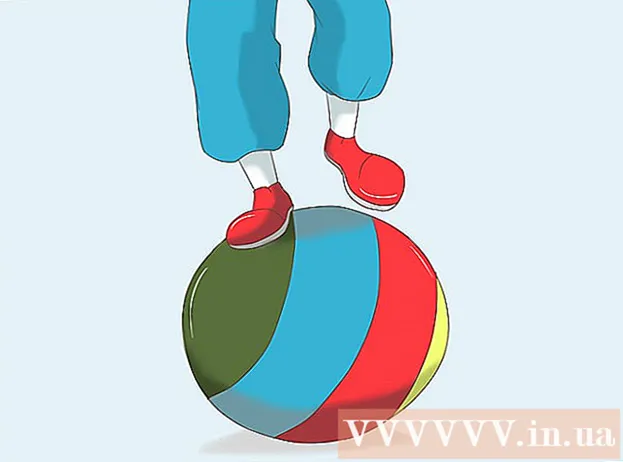Autor:
Judy Howell
Data E Krijimit:
26 Korrik 2021
Datën E Azhurnimit:
1 Korrik 2024
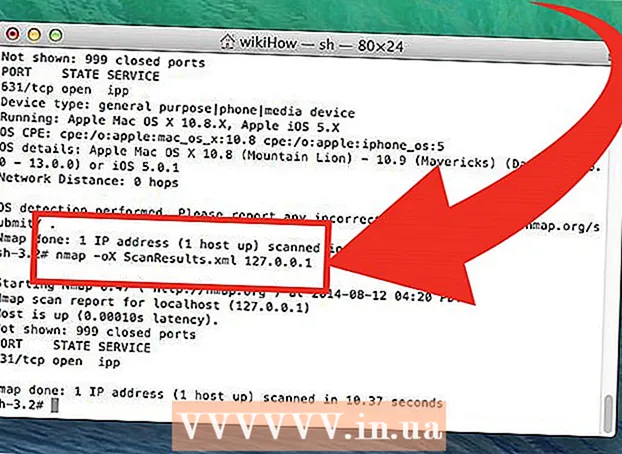
Përmbajtje
- Të shkelësh
- Metoda 1 nga 2: Me Zenmap
- Metoda 2 e 2: Përdorimi i rreshtit të komandës
- Këshilla
- Paralajmërime
A jeni i shqetësuar për sigurinë e rrjetit tuaj apo të dikujt tjetër? Sigurimi i routerit tuaj nga ndërhyrësit e padëshiruar është një nga bazat e një rrjeti të sigurt. Një nga mjetet themelore për këtë detyrë është Nmap ose Network Mapper. Ky program skanon një objektiv dhe raporton cilat porte janë të hapura dhe cilat janë të mbyllura. Specialistët e sigurisë e përdorin këtë program për të testuar sigurinë e një rrjeti.
Të shkelësh
Metoda 1 nga 2: Me Zenmap
 Shkarkoni instaluesin Nmap. Ju mund ta shkarkoni këtë falas nga faqja e internetit e zhvilluesit. Rekomandohet shumë që ta shkarkoni direkt nga zhvilluesi për të shmangur viruset ose skedarët e rremë. Paketa e instalimit të Nmap përfshin Zenmap, ndërfaqen grafike për Nmap që ua bën më të lehtë fillestarëve të kryejnë skanime pa pasur nevojë të mësojnë komandat.
Shkarkoni instaluesin Nmap. Ju mund ta shkarkoni këtë falas nga faqja e internetit e zhvilluesit. Rekomandohet shumë që ta shkarkoni direkt nga zhvilluesi për të shmangur viruset ose skedarët e rremë. Paketa e instalimit të Nmap përfshin Zenmap, ndërfaqen grafike për Nmap që ua bën më të lehtë fillestarëve të kryejnë skanime pa pasur nevojë të mësojnë komandat. - Programi Zenmap është i disponueshëm për Windows, Linux dhe Mac OS X. Skedarët e instalimit për të gjitha sistemet operative mund t’i gjeni në faqen e internetit të Nmap.
 Instaloni Nmap. Pasi të përfundojë shkarkimi, ekzekutoni instaluesin. Do të pyeteni se cilët përbërës dëshironi të instaloni. Për të përfituar plotësisht nga Nmap, duhet t'i mbani të gjitha të kontrolluara. Nmap nuk do të instalojë asnjë adware ose spyware.
Instaloni Nmap. Pasi të përfundojë shkarkimi, ekzekutoni instaluesin. Do të pyeteni se cilët përbërës dëshironi të instaloni. Për të përfituar plotësisht nga Nmap, duhet t'i mbani të gjitha të kontrolluara. Nmap nuk do të instalojë asnjë adware ose spyware.  Ekzekutoni programin Nmap GUI Zenmap. Nëse i keni lënë cilësimet në parazgjedhje gjatë instalimit, duhet të shihni një ikonë për të në desktopin tuaj. Nëse jo, kontrolloni menunë Start. Hapja e Zenmap do të fillojë programin.
Ekzekutoni programin Nmap GUI Zenmap. Nëse i keni lënë cilësimet në parazgjedhje gjatë instalimit, duhet të shihni një ikonë për të në desktopin tuaj. Nëse jo, kontrolloni menunë Start. Hapja e Zenmap do të fillojë programin.  Vendosni objektivin për skanim. Programi Zenmap e bën skanimin një proces mjaft të thjeshtë. Hapi i parë në kryerjen e një skanimi është të zgjidhni audiencën tuaj të synuar. Mund të futni një domen (example.com), një adresë IP (127.0.0.1), një adresë rrjeti (192.168.1.0/24) ose një kombinim të tyre.
Vendosni objektivin për skanim. Programi Zenmap e bën skanimin një proces mjaft të thjeshtë. Hapi i parë në kryerjen e një skanimi është të zgjidhni audiencën tuaj të synuar. Mund të futni një domen (example.com), një adresë IP (127.0.0.1), një adresë rrjeti (192.168.1.0/24) ose një kombinim të tyre. - Në varësi të intensitetit dhe qëllimit të skanimit, kryerja e një skanimi Nmap mund të jetë në kundërshtim me termat dhe kushtet e ISP tuaj dhe mund të duket e dyshimtë. Gjithmonë kontrolloni legjislacionin në vendin tuaj dhe kontratën tuaj të ISP para se të kryeni një skanim Nmap për objektiva të tjerë përveç rrjetit tuaj.
 Zgjidhni profilin tuaj. Profilet janë grupe të paravendosura të modifikuesve që ndryshojnë atë që skanohet. Profilet ju lejojnë të zgjidhni shpejt lloje të ndryshme të skanimit pa pasur nevojë të shtypni parametrat në vijën e komandës. Zgjidhni profilin që i përshtatet më mirë nevojave tuaja:
Zgjidhni profilin tuaj. Profilet janë grupe të paravendosura të modifikuesve që ndryshojnë atë që skanohet. Profilet ju lejojnë të zgjidhni shpejt lloje të ndryshme të skanimit pa pasur nevojë të shtypni parametrat në vijën e komandës. Zgjidhni profilin që i përshtatet më mirë nevojave tuaja: - Skanim intensiv - Një skanim i gjerë. Përfshin zbulimin e sistemit operativ, zbulimin e versionit, skanimin e skenarit, gjurmën e rrugës dhe kohën agresive të skanimit. Kjo konsiderohet si një "skanim ndërhyrës".
- Skanim ping - Ky skanim zbulon nëse synimet janë në internet pa skanuar portet.
- Skanim i shpejtë - Kjo është më e shpejtë se një skanim i rregullt për shkak të kohës agresive dhe sepse skanohen vetëm portet e zgjedhura.
- Skanim i rregullt - Ky është skanimi standard Nmap pa ndonjë parametër. Do të kthejë një ping dhe do të tregojë porte të hapura nga caku.
 Klikoni skanimin për të filluar skanimin. Rezultatet aktive të skanimit tregohen në skedën Output të Nmap. Kohëzgjatja e skanimit varet nga profili i skanimit që zgjidhni, distanca fizike deri tek synimi dhe konfigurimi i rrjetit të synuar.
Klikoni skanimin për të filluar skanimin. Rezultatet aktive të skanimit tregohen në skedën Output të Nmap. Kohëzgjatja e skanimit varet nga profili i skanimit që zgjidhni, distanca fizike deri tek synimi dhe konfigurimi i rrjetit të synuar.  Lexoni rezultatet tuaja. Pasi të përfundojë skanimi, do të shihni mesazhin "Nmap done" në fund të skedës Output Nmap. Tani mund të shikoni rezultatet në varësi të llojit të skanimit që keni kryer. Të gjitha rezultatet tregohen në skedën kryesore Output të Nmap, por ju mund të përdorni skedat e tjera për më shumë informacion mbi të dhënat specifike.
Lexoni rezultatet tuaja. Pasi të përfundojë skanimi, do të shihni mesazhin "Nmap done" në fund të skedës Output Nmap. Tani mund të shikoni rezultatet në varësi të llojit të skanimit që keni kryer. Të gjitha rezultatet tregohen në skedën kryesore Output të Nmap, por ju mund të përdorni skedat e tjera për më shumë informacion mbi të dhënat specifike. - Portet / Pritësit - Kjo skedë tregon rezultatet e skanimit tuaj të portit, përfshirë shërbimet e atyre porteve.

- Topologji - Kjo tregon gjurmën për skanimin që keni kryer. Këtu mund të shihni se sa hops kalojnë të dhënat tuaja për të arritur qëllimin.

- Detajet e hostit - Kjo përmban një përmbledhje të qëllimit tuaj, të marrë përmes skanimeve, të tilla si numri i porteve, adresat IP, emrat e hostave, sistemet operative, etj.

- Skanime - Kjo skedë kursen punët e skanimeve tuaja të kryera më parë. Kjo ju lejon të skanoni shpejt me një grup specifik të parametrave.

- Portet / Pritësit - Kjo skedë tregon rezultatet e skanimit tuaj të portit, përfshirë shërbimet e atyre porteve.
Metoda 2 e 2: Përdorimi i rreshtit të komandës
- Instaloni Nmap. Para se të përdorni Nmap, duhet të instaloni softuerin në mënyrë që ta ekzekutoni atë nga rreshti i komandave të sistemit tuaj operativ. Nmap është i vogël dhe i disponueshëm pa ndonjë kosto nga zhvilluesi. Ndiqni udhëzimet më poshtë për sistemin tuaj operativ:
- Linux - Shkarkoni dhe instaloni Nmap nga depoja juaj. Nmap është i disponueshëm për shumicën e depove të Linux. Ekzekutoni komandën më poshtë në varësi të shpërndarjes tuaj:

- Kapelë e Kuqe, Fedora, SUSE
rpm -vhU http://nmap.org/dist/nmap-6.40-1.i386.rpm (32-bit) OSE
rpm -vhU http://nmap.org/dist/nmap-6.40-1.x86_64.rpm (64-bit) - Debian, Ubuntu
sudo apt-get instaloni nmap
- Kapelë e Kuqe, Fedora, SUSE
- Dritaret - Shkarkoni instaluesin nga Nmap. Ju mund ta shkarkoni këtë falas nga faqja e internetit e zhvilluesit. Rekomandohet fuqimisht që të shkarkoni direkt nga zhvilluesi për të shmangur viruset e mundshme ose skedarët e rremë. Instaluesi ju lejon të instaloni me shpejtësi mjetet e rreshtit të komandës së Nmap pa i nxjerrë ato në dosjen e duhur.

- Nëse nuk doni ndërfaqen grafike të përdoruesit Zenmap, mund ta hiqni atë gjatë procesit të instalimit.
- Mac OS X - Shkarkoni skedarin e imazhit të diskut Nmap. Kjo mund të shkarkohet falas nga faqja e internetit e zhvilluesit. Rekomandohet fuqimisht që të shkarkoni direkt nga zhvilluesi për të shmangur viruset e mundshme ose skedarët e rremë. Përdorni instaluesin e përfshirë për të instaluar Nmap në sistemin tuaj. Nmap kërkon OS X 10.6 ose më të lartë.

- Linux - Shkarkoni dhe instaloni Nmap nga depoja juaj. Nmap është i disponueshëm për shumicën e depove të Linux. Ekzekutoni komandën më poshtë në varësi të shpërndarjes tuaj:
- Hapni rreshtin e komandës. Ju filloni komandat Nmap nga rreshti i komandave, dhe rezultatet shfaqen poshtë komandës. Mund të përdorni variabla për të ndryshuar skanimin. Ju mund të ekzekutoni skanimin nga çdo direktori në rreshtin e komandës.
- Linux - Hapni terminalin nëse jeni duke përdorur një GUI për shpërndarjen tuaj Linux. Vendndodhja e terminalit ndryshon për shpërndarje.

- Dritaret - Kjo mund të arrihet duke shtypur butonin e Windows + R dhe shtypni "cmd" në fushën e ekzekutimit. Në Windows 8, shtypni butonin e Windows + X dhe zgjidhni menunë e komandës. Mund të ekzekutoni një skanim Nmap nga një dosje tjetër.

- Mac OS X - Hapni aplikacionin Terminal në nën dosjen Utility të dosjes Applications.

- Linux - Hapni terminalin nëse jeni duke përdorur një GUI për shpërndarjen tuaj Linux. Vendndodhja e terminalit ndryshon për shpërndarje.
 Skanoni portat e audiencës suaj të synuar. Për të bërë një skanim standard, shtyp nmap target>. Kjo do të afishojë objektivin dhe do të skanojë portet. Ky është një skanim që mund të zbulohet lehtësisht. Rezultatet shfaqen në ekran. Ju mund të duhet të lëvizni përsëri lart për të parë të gjitha rezultatet.
Skanoni portat e audiencës suaj të synuar. Për të bërë një skanim standard, shtyp nmap target>. Kjo do të afishojë objektivin dhe do të skanojë portet. Ky është një skanim që mund të zbulohet lehtësisht. Rezultatet shfaqen në ekran. Ju mund të duhet të lëvizni përsëri lart për të parë të gjitha rezultatet. - Në varësi të intensitetit dhe qëllimit të skanimit, ekzekutimi i një skanimi Nmap mund të jetë në kundërshtim me termat dhe kushtet e ISP-së tuaj dhe mund të duket i dyshimtë. Gjithmonë kontrolloni ligjet në vendin tuaj dhe kontratën tuaj të ISP para se të ekzekutoni skanimet Nmap në objektiva të tjerë përveç rrjetit tuaj të shtëpisë.
 Bëni një skanim të personalizuar. Ju mund të përdorni variabla në vijën e komandës për të ndryshuar parametrat e skanimit, duke rezultuar në rezultate më të hollësishme ose më pak të hollësishme. Ndryshimi i variablave të skanimit do të ndryshojë thellësinë e skanimit. Mund të shtoni shumë variabla, të ndara nga një hapësirë. Vendosni variablat përpara objektivit: ndryshorja nmap> ndryshorja> shënjestra>
Bëni një skanim të personalizuar. Ju mund të përdorni variabla në vijën e komandës për të ndryshuar parametrat e skanimit, duke rezultuar në rezultate më të hollësishme ose më pak të hollësishme. Ndryshimi i variablave të skanimit do të ndryshojë thellësinë e skanimit. Mund të shtoni shumë variabla, të ndara nga një hapësirë. Vendosni variablat përpara objektivit: ndryshorja nmap> ndryshorja> shënjestra> - -sS - Ky është një skanim i fshehtë i SYN. Isshtë më pak e dukshme sesa një skanim standard, por mund të zgjasë më shumë. Shumë mur mbrojtës modern mund të zbulojnë një skanim –sS.
- -sn - Ky është një skanim ping. Kjo pamundëson skanimin e portit dhe kontrollon vetëm nëse pritësi është në internet.
- -O - Ky është një skanim i sistemit operativ. Skanimi do të përpiqet të përcaktojë sistemin operativ të synuar.
- -A - Kjo variabël përdor disa nga skanimet më të përdorura: zbulimi i sistemit operativ, zbulimi i versionit, skanimi i skenarit dhe gjurmimi.
- -F - Kjo aktivizon modalitetin e shpejtë dhe zvogëlon numrin e portave që skanohen.
- -v - Kjo tregon më shumë informacion në rezultatet tuaja, duke i bërë ato më të lehta për t'u lexuar.
 Drejtoni skanimin në një skedar XML. Ju mund të nxirrni rezultatet e skanimit në një skedar XML për lexim të lehtë në çdo shfletues uebi. Për ta bërë këtë, ju duhet ndryshorja -oX si dhe dhënia e një emri skedari skedarit të ri XML. Një komandë e plotë mund të duket si nmap –oX Rezultatet e Skanimit.xml shënjestër>.
Drejtoni skanimin në një skedar XML. Ju mund të nxirrni rezultatet e skanimit në një skedar XML për lexim të lehtë në çdo shfletues uebi. Për ta bërë këtë, ju duhet ndryshorja -oX si dhe dhënia e një emri skedari skedarit të ri XML. Një komandë e plotë mund të duket si nmap –oX Rezultatet e Skanimit.xml shënjestër>. - Skedari XML do të ruhet në vendndodhjen tuaj të tanishme të punës.
Këshilla
- Synimi nuk po përgjigjet? Vendosni parametrin "-P0" pas skanimit. Kjo do ta detyrojë Nmap të fillojë skanimin edhe nëse programi mendon se objektivi nuk ekziston. Kjo është e dobishme nëse kompjuteri bllokohet nga një firewall.
- Po mendoni si shkon skanimi? Ndërsa skanimi është në proces, shtypni spacebar ose ndonjë buton për të parë progresin e Nmap.
- Nëse skanimi juaj duket se do të zgjasë përgjithmonë (njëzet minuta ose më shumë), shtoni parametrin "-F" në komandë në mënyrë që Nmap të skanojë vetëm portet më të përdorura.
Paralajmërime
Nëse kryeni shpesh skanime Nmap, mbani në mend se ISP (Ofruesi i Shërbimit të Internetit) mund të bëjë pyetje. Disa ISP rregullisht skanojnë për trafikun e Nmap dhe Nmap nuk është saktësisht mjeti më modest. Nmap është një mjet shumë i njohur i përdorur nga hakerat, kështu që mund të duhet të shpjegoni.
- Sigurohuni që jeni i autorizuar të skanoni shënjestrën! Skanimi i www.whitehouse.gov po kërkon vetëm telashe. Nëse dëshironi të skanoni një objektiv, provoni scanme.nmap.org. Ky është një kompjuter provë, i vendosur nga autori i Nmap, i cili skanohet falas pa ndonjë telashe.